Kuidas HomePodi lähtestada
Mida teada
- Rakendus Home > Toksake ja hoidke või topeltklõpsake HomePodi ikooni > Valige Lähtestage HomePod seadetes.
- Ühendage HomePod lahti, oodake 10 sekundit, ühendage see uuesti ja oodake veel 10 sekundit. Asetage sõrm HomePodi peale. Hoidke sõrme, kuni kuulete piiksu pärast seda, kui Siri ütleb teile, et seade lähtestab.
- Ühendage HomePod mini oma Maciga. Avage Finder, valige külgribal oma HomePod ja valige Taasta HomePod paremal.
Selles artiklis selgitatakse, kuidas oma HomePod Apple'i seadme või kõlari enda abil lähtestada. Saate oma HomePodi lähtestada, kui teil on sellega ühenduse loomisel probleeme ja taaskäivitamine ei toimi. Või kui müüte seda või saadate hooldusesse, peaksite HomePodi lähtestama tehaseseadetele.
Enne HomePodi lähtestamist
Peaksite oma HomePodi lähtestama ainult siis, kui see on hädavajalik. Nagu Apple teatab, peaksite oma HomePodi lähtestama, kui saadate seadme hooldusesse, müüte või annate ära või soovite taastada seadme tehaseseaded.
Kui teil on probleeme HomePodiga ühenduse loomisel või see ei reageeri nii nagu peaks, proovige see enne lähtestamist taaskäivitada.
Lähtestage oma HomePod iPhone'i, iPadi või Maci abil
Täpselt nagu alguses oma HomePodi seadistamine Apple'i seadme rakendusega Home saate selle lähtestada. Niisiis, avatud rakendus Home oma iPhone'is, iPadis või Macis ja järgige neid samme.
Otsige rakenduses Home üles oma HomePod. Seda saate teha, valides ruumi, kus teie HomePod asub, või kui see on vahekaardil Kodu jaotises Lemmikud.
Puudutage iPhone'is või iPadis ja hoidke all HomePodi ikooni. Macis topeltklõpsake HomePodi ikoonil.
-
Kui kuvatakse HomePodi aken, kerige seadete nägemiseks mööda Now Playing ja Alarms. Võite ka puudutada või klõpsata käik ikooni, et kiiresti seadete juurde hüpata.

Valige Lähtestage HomePod.
-
Vali Eemaldage tarvik ja seejärel puudutage Eemalda.

HomePodi lähtestamiseks võib kuluda mitu minutit. Kui see on lõppenud, peaksite kõlarist kuulma helinat.
Lähtestage oma HomePod seadme abil
Kui te ei saa HomePodi rakenduse Home abil lähtestada, saate seda teha kõlari enda kaudu.
Ühendage HomePod toiteallikast lahti, oodake 10 sekundit ja seejärel ühendage see uuesti.
Oodake veel 10 sekundit ja seejärel asetage sõrm HomePodi ülemisse keskele.
Hoidke sõrm paigal ja näete, et pöörlev valge tuli muutub punaseks.
Siri teatab teile, et teie HomePod valmistub lähtestamiseks. Kui kuulete kolme piiksu, tõstke sõrm üles.
Lähtestage oma HomePod Mini Maci abil
Kui teil on HomePod mini, on teil ka võimalus oma Maci abil taastada selle tehaseseaded. Seda seetõttu, et see väiksem versioon originaal HomePod sellel on USB-C-pistik, mille saab ühendada teie Maciga.
Ühendage HomePod mini kõlari USB-C-kaabli abil Maciga.
Avatud Leidja oma Macis ja laiendage Asukohad külgribal.
-
Valige külgribal oma HomePod mini ja klõpsake Taasta HomePod paremal.

-
Klõpsake Taastama kinnitada. Näete Finderi akna allosas lähtestamisprotsessi edenemist, mis võib kesta mitu minutit.
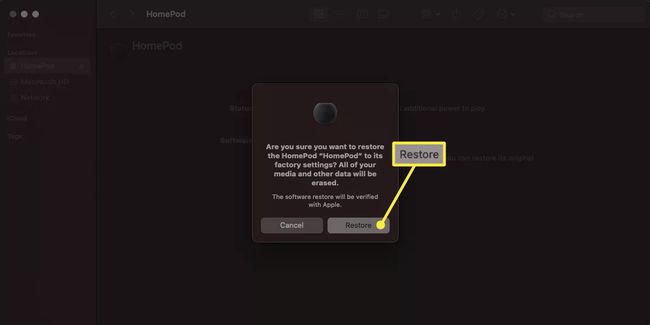
Kui näete teadet, et teie HomePod on taastatud tehaseseadetele, klõpsake nuppu Okei.
Klõpsake nuppu väljutama nuppu HomePod mini kõrval külgribal ja ühendage kaabel lahti.
Kui HomePodi taaskäivitamine probleeme ei lahenda või kui teil on tõesti vaja seade tehaseseadetele lähtestada, on see HomePodi või HomePod miniga piisavalt lihtne.
KKK
-
Kuidas ühendada oma HomePod uue WiFi-võrguga?
Ühendage oma iPhone'iga võrku, minnes aadressile Seaded > Wi-Fi. Seejärel avage rakendus Home, toksake ja hoidke all HomePodi ikooni ja toksake Teisaldage HomePod asukohta võrku.
-
Miks mu HomePod ei loo W-Fi-ga ühendust?
Võimalik, et proovite luua ühendust vale võrguga. Teie iPhone ja HomePod peaksid olema HomePodi seadistamisel ühendatud samasse võrku. Kui ülaltoodud toimingud uue võrguga ühenduse loomiseks ei tööta, proovige oma HomePod lähtestada.
-
Kuidas kasutada Apple AirPlayd oma HomePodiga?
Kui soovite, saate kuulata Spotifyd, Pandorat ja muid muusikateenuseid seadistage Apple AirPlay. Minge oma iPhone'is aadressile Juhtimiskeskus > AirPlay ja valige jaotises Kõlarid ja telerid oma HomePod. Seejärel avage rakendus, millest soovite voogesitada, ja esitage lugu.
